Jak vypočítat datum odchodu do důchodu od data narození v aplikaci Excel?
Předpokládejme, že zaměstnanec odejde do důchodu ve věku 60 let. Jak byste mohli vypočítat datum odchodu do důchodu od data narození v aplikaci Excel?
Vypočítejte datum odchodu do důchodu od data narození pomocí vzorce
Vypočítejte datum odchodu do důchodu a zbývající rok od data narození pomocí vzorců
Vypočítejte datum odchodu do důchodu od data narození pomocí praktické funkce
Vypočítejte datum odchodu do důchodu od data narození pomocí vzorce
Například mám seznam dat narození osob, pokud je jejich věk odchodu do důchodu 60 let, následující vzorec vám může pomoci vypočítat jejich datum odchodu do důchodu, postupujte takto:
1. Zadejte následující vzorec do prázdné buňky sousedící s vaším datovým rozsahem, například C2, pak přetáhněte popisovač výplně dolů do buněk, které chcete použít tento vzorec, a pětimístná čísla se zobrazí jako následující snímek obrazovky:

2. Poté byste měli převést tato čísla do formátu data, vybrat čísla a vybrat Krátké rande z obecně rozevírací seznam pod Domů karta a všechna čísla byla převedena do normálního formátu data, viz screenshot:

Poznámky:
1. Tento vzorec může vypočítat datum odchodu člověka do důchodu, které v poslední den měsíce, kdy dovrší 60 let, to znamená, že pokud se narodí 5. 10. 1976, odejde do důchodu 5. 31. 2036.
2. Ve výše uvedeném vzorci E2 je buňka s datem narození, kterou používáte, a 60 je věk odchodu do důchodu, kdy bude osoba v důchodu, můžete jej změnit podle svých potřeb.
Vypočítejte datum odchodu do důchodu a zbývající rok od data narození pomocí vzorců
Někdy můžete chtít vypočítat datum odchodu do důchodu, které v přesný den narození po 60 letech od data narození, například pokud se osoba narodila 5. 18. 1980, přesné datum odchodu do důchodu bude 5/18 / 2040. Pro řešení tohoto úkolu UPRAVIT funkce vám může udělat laskavost.
1. Použijte prosím následující jednoduchý vzorec do prázdné buňky, kam chcete umístit výsledek, a potom přetáhněte úchyt výplně dolů a vyplňte tento vzorec do dalších buněk, viz screenshot:

2. Poté byste měli výsledky formátovat jako formát data, vybrat čísla a zvolit Krátké rande z obecně rozevírací seznam pod Domů karta a všechna čísla byla převedena do normálního formátu data, viz screenshot:
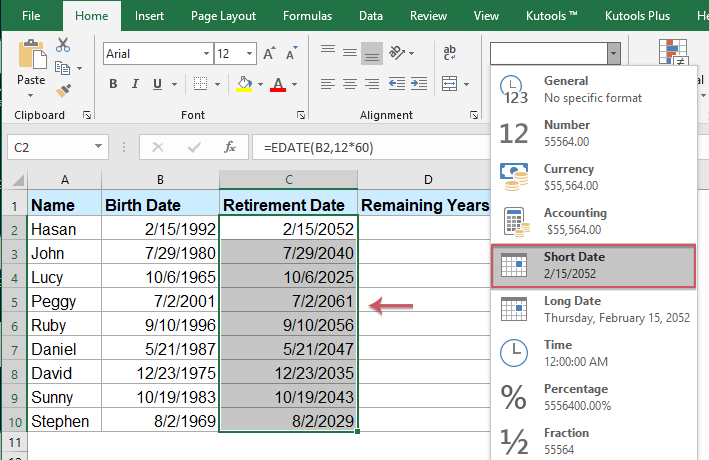
3. Pokud chcete vypočítat zbývající roky před datem odchodu do důchodu, použijte níže uvedený vzorec a potom přetáhněte popisovač výplně dolů a vyplňte tento vzorec do dalších buněk, viz screenshot:

Tipy: Pokud si chcete ponechat pouze celočíselnou část zbývajícího roku, použijte tento vzorec: = INT (YEARFRAC (TODAY (), C2)).
Vypočítejte datum odchodu do důchodu od data narození pomocí praktické funkce
Pokud máte Kutools pro Excel, s tím Přidejte dosavadní roky funkce, můžete také snadno vypočítat datum odchodu do důchodu, které je přesně v den narození po 60 letech od data narození.
Po instalaci Kutools pro Excel, udělejte prosím toto:
1. Klikněte na buňku, kde chcete najít výsledek. A pak klikněte Kutools > Pomocník vzorců > Pomocník vzorců, viz screenshot:

2. V Pomocník vzorců V dialogovém okně proveďte následující operace:
- vybrat Datum možnost z nabídky Vzorec Styl rozbalovací seznam;
- Pak zvolte Přidejte dosavadní roky z Vyberte vzorec seznam;
- Vpravo Zadání argumentů části, vyberte seznam buněk, ze kterých chcete vypočítat datum odchodu do důchodu na základě textového pole Datum a čas, a poté zadejte věk odchodu do Číslo box.

3. A pak klikněte na tlačítko Ok Tlačítko a získáte výsledek, pak přetáhněte úchyt výplně dolů do buněk a vypočítejte data odchodu do důchodu, jak je uvedeno níže:

Stáhněte si zdarma zkušební verzi Kutools pro Excel!
Více relativních článků:
- Vypočítejte délku služby od data pronájmu
- Pokud máte v listu řadu údajů, včetně jmen zaměstnanců a jejich data připojení k vaší společnosti, můžete nyní vypočítat jejich délku služby, což znamená zjistit, kolik let a měsíců zaměstnanec pro vaši společnost pracoval.
- Získejte nebo vypočítejte věk od data narození
- Pokud máte v listu Excel seznam data narození zaměstnance, nyní chcete vypočítat věk každého z nich. V aplikaci Excel existují některé užitečné funkce, například YEARFRAC nebo DATEDIF, které vám pomohou rychle a snadno získat věk od narozenin.
- Vypočítejte věk z identifikačního čísla
- Předpokládejme, že máte seznam identifikačních čísel, která obsahují 13 číslic, a prvních 6 čísel je datum narození. Například ID číslo 9808020181286 znamená datum narození 1998/08/02. Jak můžete získat věk z identifikačního čísla, jak ukazuje následující snímek obrazovky rychle v aplikaci Excel?
- Vypočítejte věk od data narození v tabulce Google
- Zkoušeli jste někdy v Google listu vypočítat věk od data narození? V tomto článku vám představím několik vzorců pro rychlé a snadné řešení této úlohy.
Nejlepší nástroje pro produktivitu v kanceláři
Rozšiřte své dovednosti Excel pomocí Kutools pro Excel a zažijte efektivitu jako nikdy předtím. Kutools for Excel nabízí více než 300 pokročilých funkcí pro zvýšení produktivity a úsporu času. Kliknutím sem získáte funkci, kterou nejvíce potřebujete...

Office Tab přináší do Office rozhraní s kartami a usnadňuje vám práci
- Povolte úpravy a čtení na kartách ve Wordu, Excelu, PowerPointu, Publisher, Access, Visio a Project.
- Otevřete a vytvořte více dokumentů na nových kartách ve stejném okně, nikoli v nových oknech.
- Zvyšuje vaši produktivitu o 50%a snižuje stovky kliknutí myší každý den!
